Режим бега на улице, который встроен в стандартное приложение Тренировки на Apple Watch, только выглядит как простая кнопка.
На самом деле он настолько глубокий и проработанный, что Apple могла бы выпустить его отдельной программой и без шуток говорила бы 30 минут обо всех полезных возможностях на очередной презентации.
Занимаюсь бегом больше 8 лет, и с покупкой часов тренировки стали не обязаловкой, а увлекательным занятием буквально каждый раз.
Ниже рассказываю, чем оно так хорошо, почему альтернатив быть просто не может, и насколько бедно смотрится прямой конкурент от Nike, буквально спортивной компании.
Содежание:
Одна кнопка прячет приложение Бега внутри Тренировки

Если запустить на часах стандартную программу Тренировка ![]() и рядом с карточкой Бег на улице нажать Многоточие
и рядом с карточкой Бег на улице нажать Многоточие ![]() , открывается большой список целей, которые могут отслеживать бегуны.
, открывается большой список целей, которые могут отслеживать бегуны.
Когда я купил часы в 2021-ом году, разницы между режимами не видел. Запустив любой, интерфейс бега выглядел одинаково и отличия были только в типе уведомлений.
Но за последние два года Apple перерисовала интерфейс, сделала его понятным и мотивирующим и добавила полезные возможности, которые превращают часы в точный инструмент под разные задачи.
Приложение адаптируется под цели: похудеть, улучшить дыхалку, прокачать силу

В Apple Watch предустановлены 8 разных режимов бега, каждый со своим визуальным отличием.
Свободно. Включил и бежишь, смотришь на предустановленные метрики. На мой взгляд идеальный режим, если только начинаете бегать.
Маршрут гонки. Появляется не сразу, но мой самый любимый режим. После пары, иногда трёх пробежек в одном и том же месте часы запоминают карту, потраченное время на маршрут, темп и формируют соперника-призрака как в Need For Speed, с которым в следующий раз можно соревноваться в реальном времени.
Килокалории. По кнопке карандаша ![]() вбиваете, сколько калорий хотите потратить и занимаетесь в любом темпе. Часы вам сами скажут, когда всё, но можно и самостоятельно проверять в метриках во время бега.
вбиваете, сколько калорий хотите потратить и занимаетесь в любом темпе. Часы вам сами скажут, когда всё, но можно и самостоятельно проверять в метриках во время бега.
Дистанция. Также по кнопке карандаша ![]() устанавливаете нужную дистанцию и бежите.
устанавливаете нужную дистанцию и бежите.
Целевой темп. Очень умная штука, хоть и кажется простой. Рассчитывается исходя из двух метрик: сколько вы хотите пробежать и за какое время при желании сделать это без перехода на шаг. Гениально!
У профессиональных бегунов, которые хотят бежать стабильно в одном темпе есть специальные люди, которые бегут перед ними в этом темпе. Называются пейсмейкеры или «зайцы».
В Apple Watch целевой темп заменит такого человека. Кроме понятного графика на экране с отставанием и опережением вам будет приходить уведомление о том, надо ли поднажать или замедлиться.
Время. Больше для людей на вдохновении, тут всё понятно. Вводим, сколько хотим бежать и двигаемся в любом темпе, как с расстоянием и калориями.
Пользовательская. Тут всё интересно. Режим новый и поможет тем, кто только начинает бегать. Тут можно установить любой набор интервалов, заданных по времени, дистанции или в свободном темпе, которые сменяются автоматически или вручную (как решите) по мере прогресса во время тренировки.

Экран в режиме гонки
Например, когда я только учился бегать, в каком-то приложении был режим интервального бега, который позволил мне в принципе освоить эту физнагрузку. Только тут больше свободы, хоть и составлять нужно самому.
Есть ещё один режим, детектор треков. Но он у меня ни не включался. Предполагаю, потому что конкретно мой трек вплетён в территорию парка и не поддерживается алгоритмами часов. Также функция может работать только на территории стран, где Карты Apple распознали и обработали открытые треки.
Как видите, список почти на любой вкус, только особой опции для марафона не хватает. Но для этого существует стандартный режим бега, для которого можно настроить целых 7 экранов разных метрик.
Часы гибкие в метриках бега, которые показывает экран. Например, 5 видов темпа
Если по пути Тренировка > Многоточие ![]() пролистать ниже всех режимов, будет кнопка Настройки. Здесь устанавливаются уведомления о выходе за пульсовые зоны, заданный темп, каденс (частота шага), мощность и другое.
пролистать ниже всех режимов, будет кнопка Настройки. Здесь устанавливаются уведомления о выходе за пульсовые зоны, заданный темп, каденс (частота шага), мощность и другое.
Но также по кнопке Сведения о тренировке 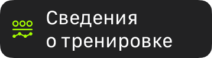 открывается меню с метриками, которые видно во время тренировки.
открывается меню с метриками, которые видно во время тренировки.
Настройка этого экрана во время бега максимально гибкая. Вы можете иметь один экран со всей информацией, а можете все восемь. На двух из них метрики можно ставить в каком угодно порядке и какие хотите из доступных.
А доступно для отслеживания 11 характеристик:
• Вертикальные колебания показывают высоту фазы полёта. Чем ниже, тем больше сил на движение вперёд
• Время контакта с землёй отображает, сколько миллисекунд стопа находится в контакте с землёй каждый шаг
• Высота подъема или спуска на местности. Можно выбрать текущую или относительно начала тренировки.
• Дистанция бега текущая, за сегмент или отрезок.
В тренировках Apple Watch есть понятие сегмента и отрезка.
Сегмент вы определяете сами по двойному тапу в любом месте на экране приложения Тренировка в режиме тренировки.
На отрезки тренировка делится автоматически, параметр можно задать в километрах по пути Тренировка > Многоточие
> Настройки > Отрезок.
• Длина шага текущая и средняя за тренировку.
• Длительность времени сегмента или отрезка полезна для отслеживания своих сил.
• Каденс указывает, как много шагов сделано в минуту.
• Активные килокалории, потраченные именно на тренировку. Можно выбрать за всю тренировку и за сегмент.
• Всего килокалории, потраченные на тренировку и обмен веществ. Можно выбрать за всю тренировку и за сегмент.
• Мощность говорит, сколько усилий в ватт тратится на текущий момент. Также можно выбрать средний показатель за всю тренировку.
• Пульс есть текущий, пиковый или средний.
• Темп. Тут целых пять видов: текущий, средний, скользящий, за сегмент (определяете сами по тапу на экрану) и за отрезок.
Скользящий темп показывает вашу скорость за последний пройденный километр на текущий момент времени. Как хорошо объяснил наш подписчик Александр: «если пробежал уже 1500 м, то это будет средний темп на дистанции с 500 метров и до 1500 м».
На Apple Watch Series 10, Ultra и Ultra 2 можно поставить пять метрик на экране, на остальных четыре.
Удобные графики разных метрик не имеют конкурентов

Кроме того, что сами экраны более информативно показывают данные в отличие от того же Nike, в разных режимах особые интерфейсы, которые отлично балансируют между профессиональными и для любителей. За что Apple и любят.
У пульсовых зон понятная цветовая гамма, режим Маршрут гонки и Целевой темп наглядно показывают прогресс или отставание от цели в виде отрезка с окрашиванием в зелёный или красный, интервальная тренировка готовит к следующему этапу в развёрнутом виде и ёмко указывает остаток текущего в компактном виде.
Также нравятся экраны подъёма и мощности, которые красивым графиком рисуют усилия за последние минуты. Помогают лучше оценить свою состояние относительно нагрузки на последних километрах. Видишь, что незаметно для себя бежал в гору, и понимаешь, почему устал, например.
Два жеста, о которых мало кто знает

Пока готовился к статье, в каждом обзоре приложения видел жалобы на невозможность пропустить обратный отсчёт после запуска тренировки.
1️⃣ Отсчёт можно пропустить. Просто тапните по экрану ещё раз после запуска тренировки, и бег моментально начнёт отслеживаться.
Другой способ появился в Apple Watch Ultra. На часах в приложении Настройки > Тренировка > Точный старт [ВКЛ].
2️⃣ Второй момент, это активация сегмента. Полезно, когда вы проходите трудный участок пробежки в гору, например, или во время силовых тренировок после отдельного упражнения, у которого закончили сеты.
После Тренировки программа от Nike выглядит игрушкой

Смотрите сами. Основной экран встречает кнопкой GO. Окей, мотивирует.
Перед началом бега можно листнуть вниз и выбрать цель пробежки: Расстояние, Время, Скорость. В первых двух будет во время занятия будет полоса прогресса, третий визуально вообще ничем не отличается от обычного режима.
Во время бега можно касаться всех трёх метрик, чтобы листать через калории, темп, каденс, расстояние, пульс и время.
На этом всё. Ни тонких настроек, ни интервалов, ничего.
В Nike Run Club даже нет уведомлений, которые предупредят о высоком пульсе или выходе из зоны темпа.
Из плюсов только отмечу окно, которое мотивирует сделать недельную серию. Оно визуально крутое и бросает вызов лучше системных уведомлений от Apple Watch.
Ещё есть встроенные бесплатные аудиторенировки на английском, насчитал 40 штук.
Встроенное приложение быстрее считывает изменения в темпе
В заключение проверил, как быстро программы отслеживают изменения в темпе.
Эксперимент проводил так. Вёл запись экрана с часов, параллельно записывал звук. С шага переходил на бег и по аудиограмме в Final Cut проверял, как быстро темп шага (около 10 мин/км) переключится на бег (около 4 мин/км) по сравнению с реальным переходом с одного на другое.
В итоге получилось, что встроенное в Apple Watch приложение Тренировка отобразило смену темпа через 6,23 секунды, а в Nike через 9 секунд ровно. Разница треть.
Apple любого сделает экспертом

В приложении-компаньоне Фитнес на iPhone после тренировки можно увидеть ещё больше метрик
Если далёкий от тренировок человек откроет все параметры, которые можно отследить во время бега на Apple Watch, будет страшно.
Но приложение Тренировка настолько плавно вводит в курс дела, что настоящим спортсменом становишься незаметно для себя.
Тот, кто впервые начал бегать, может просто нажать кнопку Старта.
Если есть желание добиться результатов в дистанции, калориях, а потом скорости, для этого уже есть готовые режимы, которые ещё и поощряют постоянство.
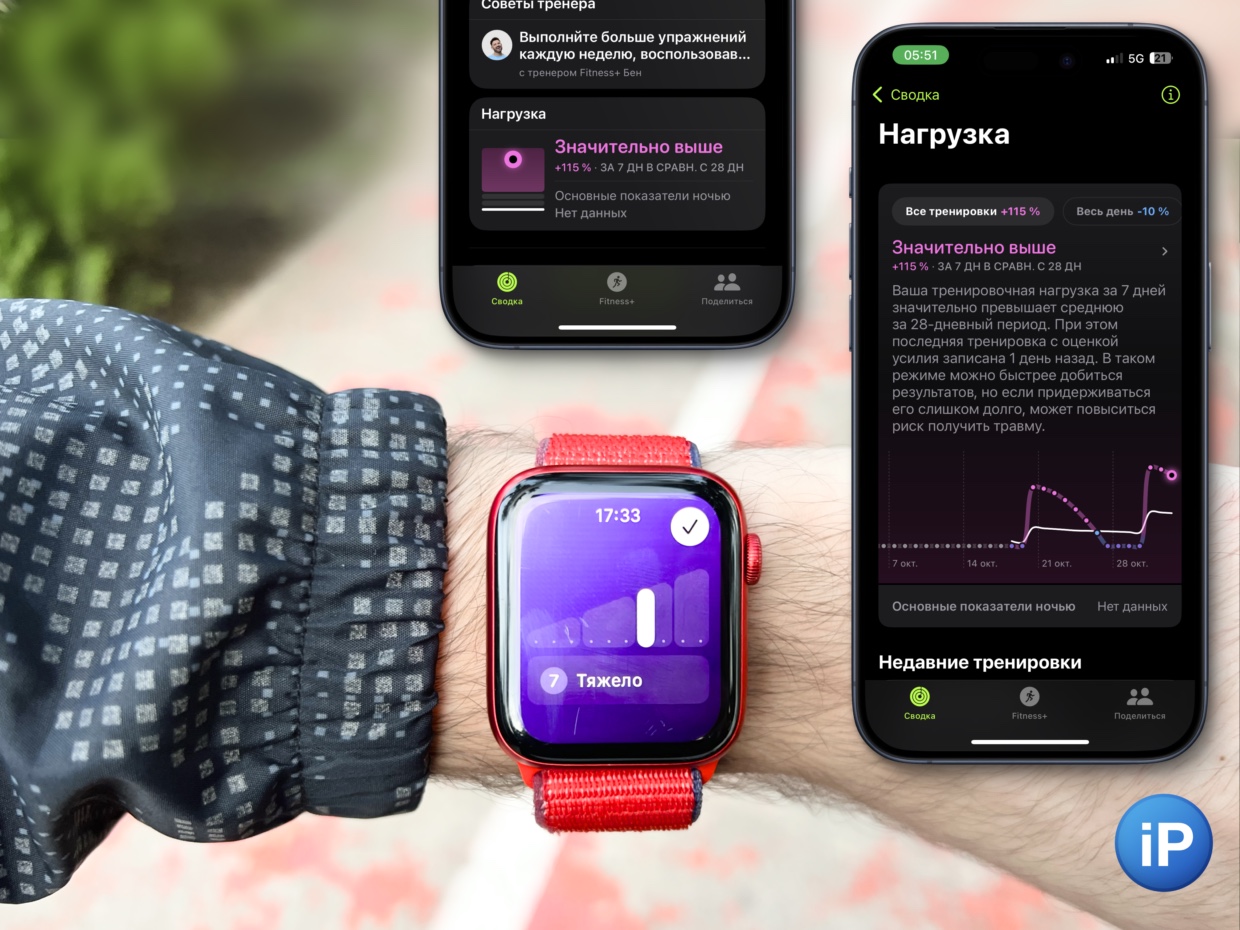
Новый показатель Усилие в watchOS 11 предлагает оценить нагрузку после каждой тренировки, чтобы потом часы могли лучше показывать в приложении Фитнеса, насколько хорошо вы стараетесь
И найдутся инструменты для тех, кто во всю «угорает» по метрикам вроде высоты фазы полёта, времени соприкосновения с землёй, каденсу а активным калориям.
В общем, компания в итоге очередной раз объяснила сложное простым людям и сделал всех нас чуточку умнее. Не представляю, как можно слезть с этого приложения на любое другое.
Владельцы Garmin за $3100, а вы то думаете? Делитесь в комментариях.
◈ 5 новых возможностей watchOS 11, которые спасли систему и вернули Apple Watch к жизни
◈ Первый раз в жизни купил Apple Watch. Большие впечатления за месяц
◈ Пощупал новые Apple Watch Series 10 Jet Black. В чем магия



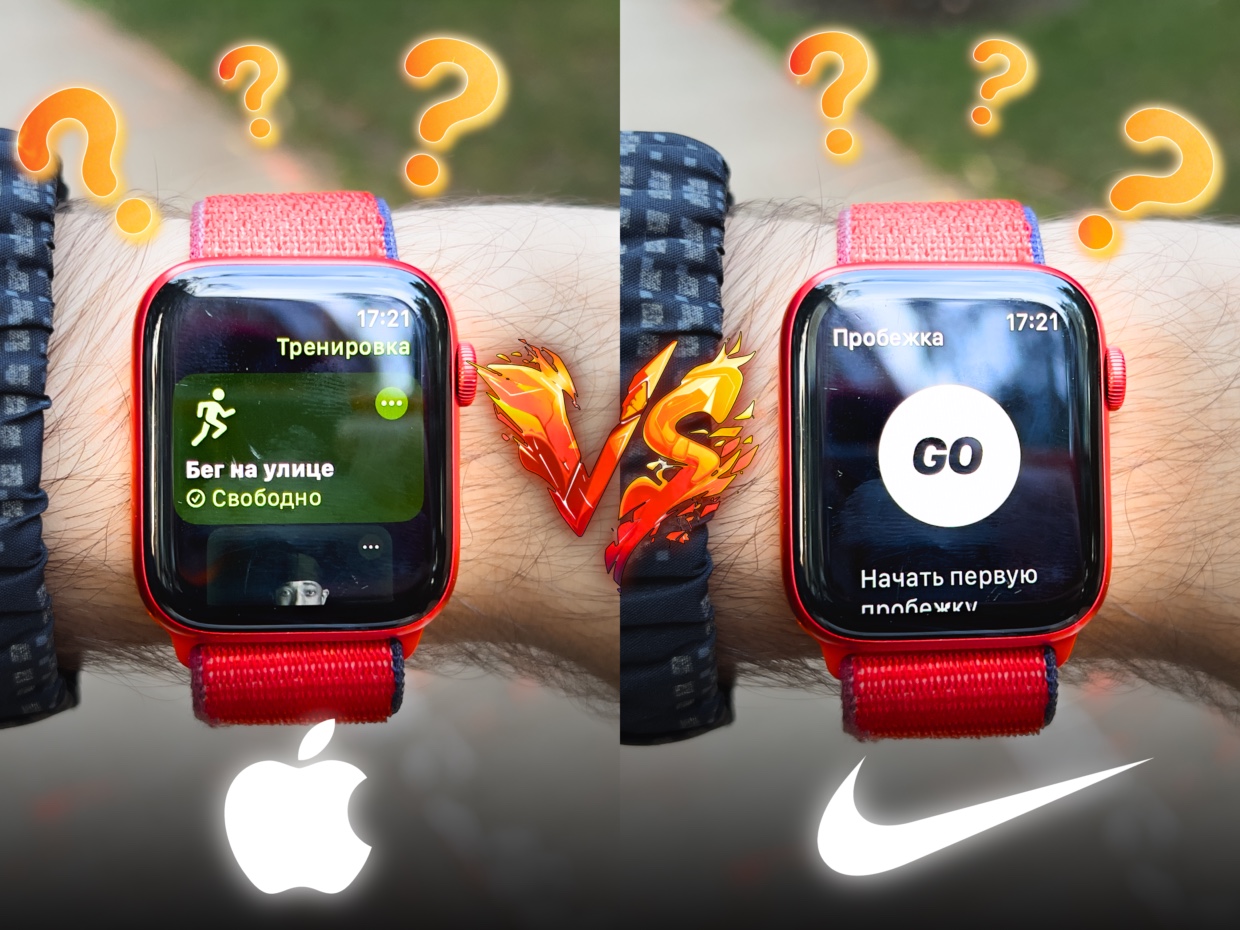

 (20 голосов, общий рейтинг: 4.70 из 5)
(20 голосов, общий рейтинг: 4.70 из 5)




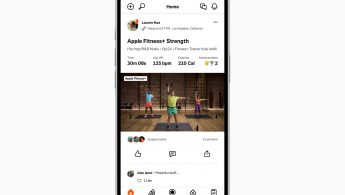


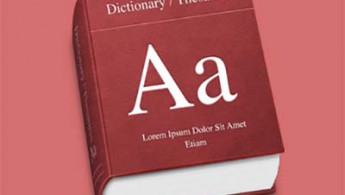
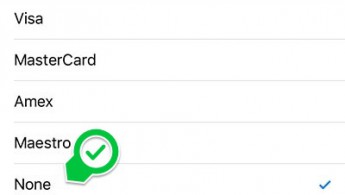
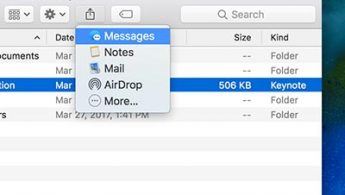


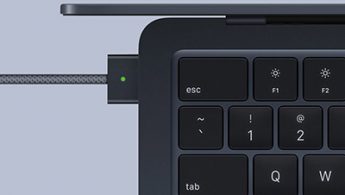
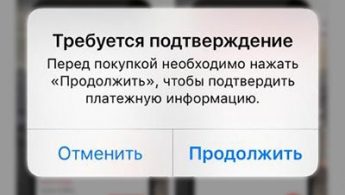

10 комментариев
Форум →